站长资源平面设计
photoshop设计制作漂亮的明信片
简介具体步骤:先制作邮票 后做明信片效果图:邮票部分:1、新建文件,将宽和高分别改为3、4cm,300像素。然后选一张自己或朋友喜欢的图,将其移动到新建的文件中:2、用橡皮擦工具(硬度调至最大,间隔调到适合)3、通过路径对该图进行描边。将图进行全选,点击路径的第4个按钮(将选区改为工作路径),最后在点击
具体步骤:先制作邮票 后做明信片
效果图:

邮票部分:
1、新建文件,将宽和高分别改为3、4cm,300像素。然后选一张自己或朋友喜欢的图,将其移动到新建的文件中:
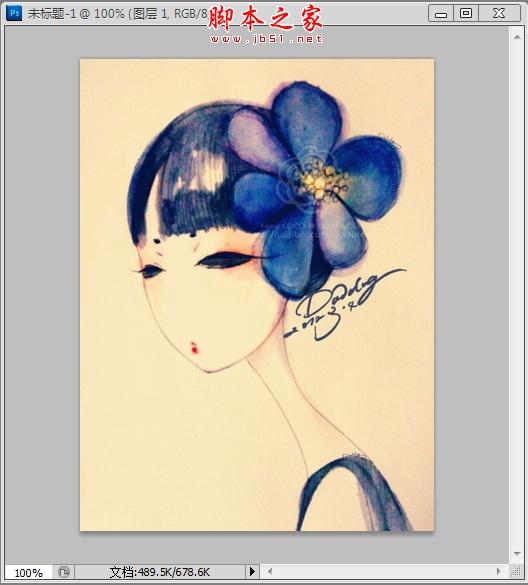
2、用橡皮擦工具(硬度调至最大,间隔调到适合)
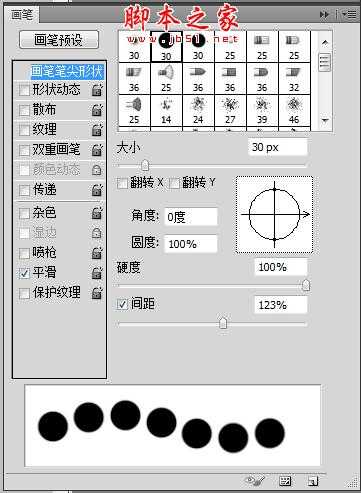
3、通过路径对该图进行描边。将图进行全选,点击路径的第4个按钮(将选区改为工作路径),最后在点击第2个按钮(用画笔描边路径)

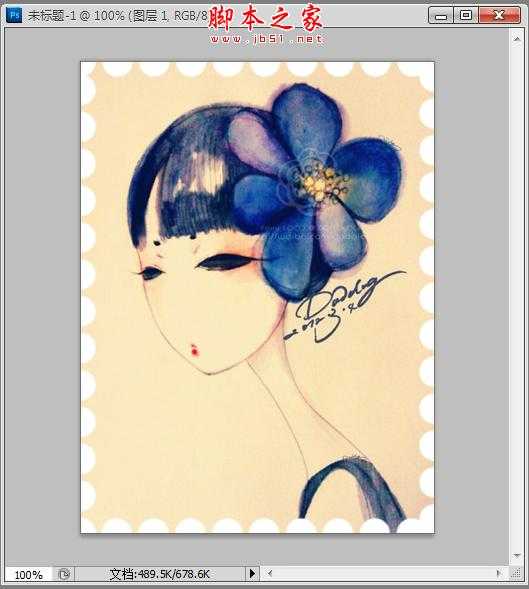 描边后的效果。
描边后的效果。
4、最后再在图上打上"china 中国邮政"和价值
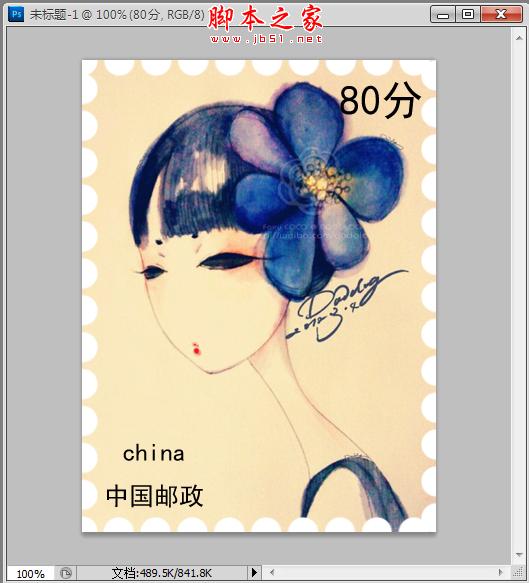 这是邮票最终的效果。
这是邮票最终的效果。
明信片:
1、新建15*10cm、300 像素/cm的文件。选择矩形选区工具,按shift键画一个正方形,鼠标右键选择描边(红色,居中)
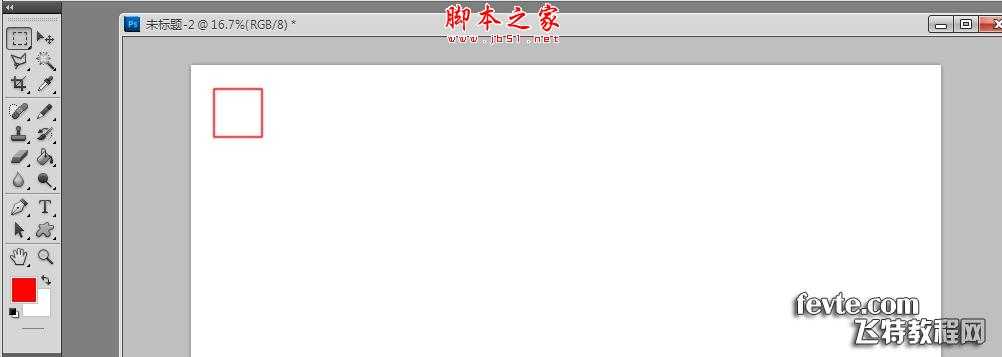 依次再复制5个将它们排列好
依次再复制5个将它们排列好
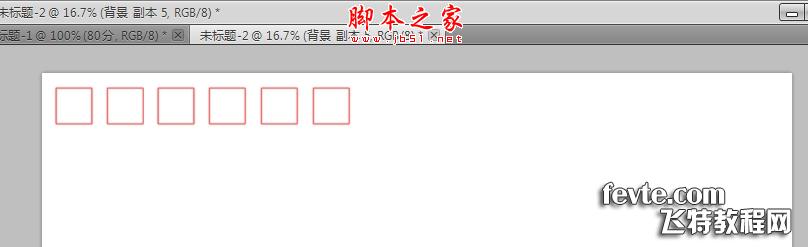 将这6个图层合并。
将这6个图层合并。
2、在矩形选区下的单行选区,在图上点一下,然后将其放大到可以看见两条虚线为止,将其填充为黑色,将多余的部分删除。
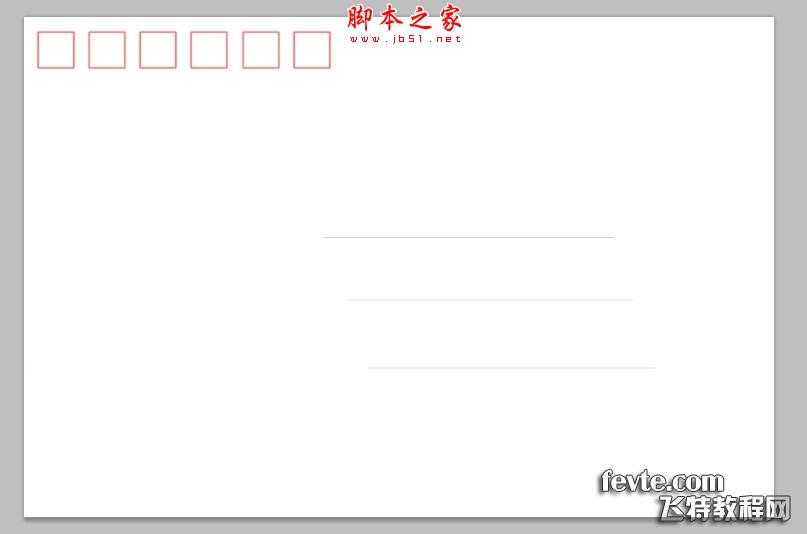
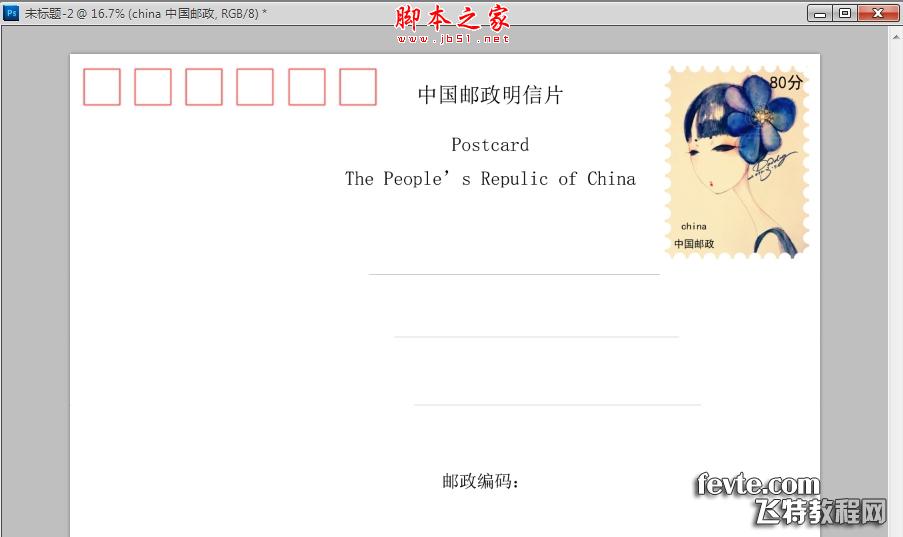 这就是最终做出的明信片的效果,还可以根据自己需要加上背景。
这就是最终做出的明信片的效果,还可以根据自己需要加上背景。
(加背景:选一张图,将其移动到制作好的明信片上并放在所有图层的最下面,然后用橡皮擦将一些地方进行修改,一定要将橡皮擦的透明度进行适当的修改。

效果图:

邮票部分:
1、新建文件,将宽和高分别改为3、4cm,300像素。然后选一张自己或朋友喜欢的图,将其移动到新建的文件中:
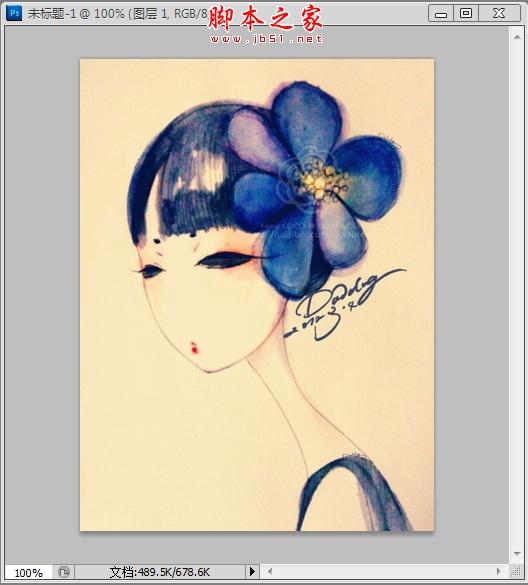
2、用橡皮擦工具(硬度调至最大,间隔调到适合)
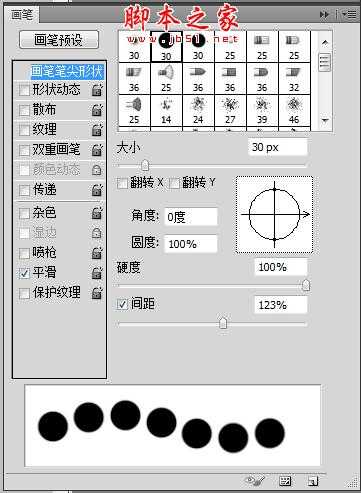
3、通过路径对该图进行描边。将图进行全选,点击路径的第4个按钮(将选区改为工作路径),最后在点击第2个按钮(用画笔描边路径)

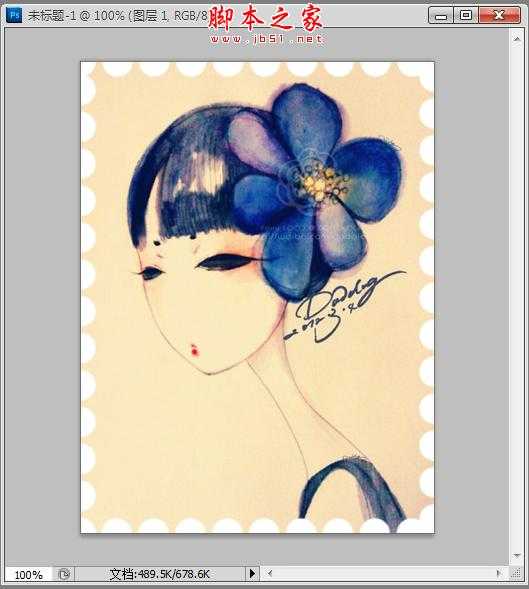 描边后的效果。
描边后的效果。4、最后再在图上打上"china 中国邮政"和价值
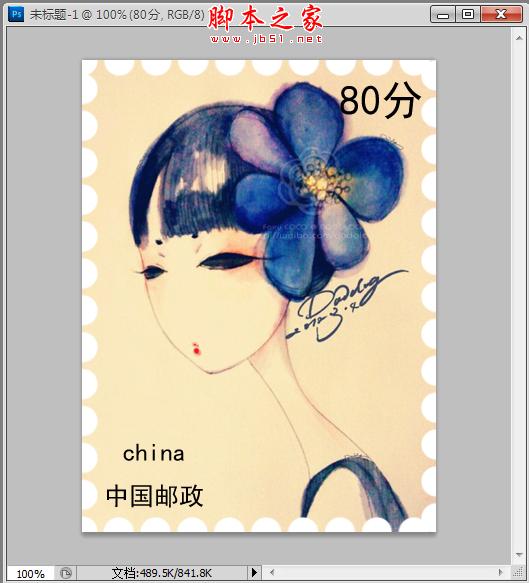 这是邮票最终的效果。
这是邮票最终的效果。明信片:
1、新建15*10cm、300 像素/cm的文件。选择矩形选区工具,按shift键画一个正方形,鼠标右键选择描边(红色,居中)
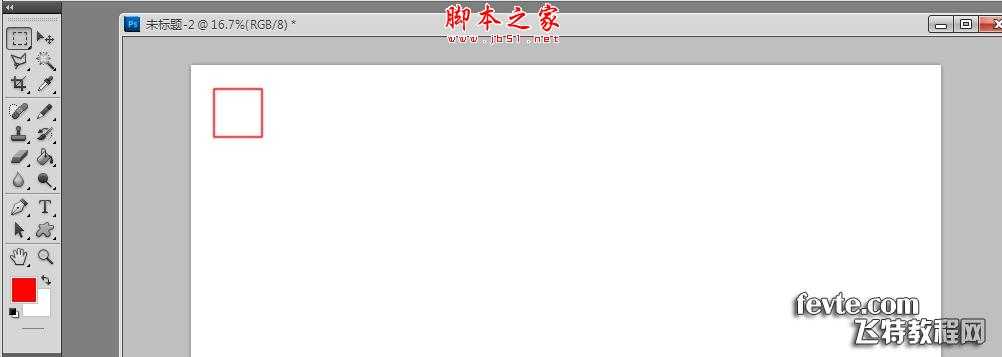 依次再复制5个将它们排列好
依次再复制5个将它们排列好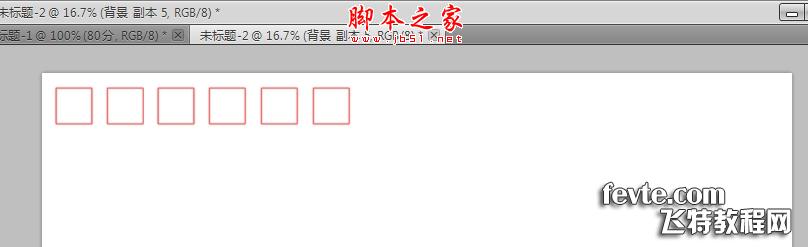 将这6个图层合并。
将这6个图层合并。2、在矩形选区下的单行选区,在图上点一下,然后将其放大到可以看见两条虚线为止,将其填充为黑色,将多余的部分删除。
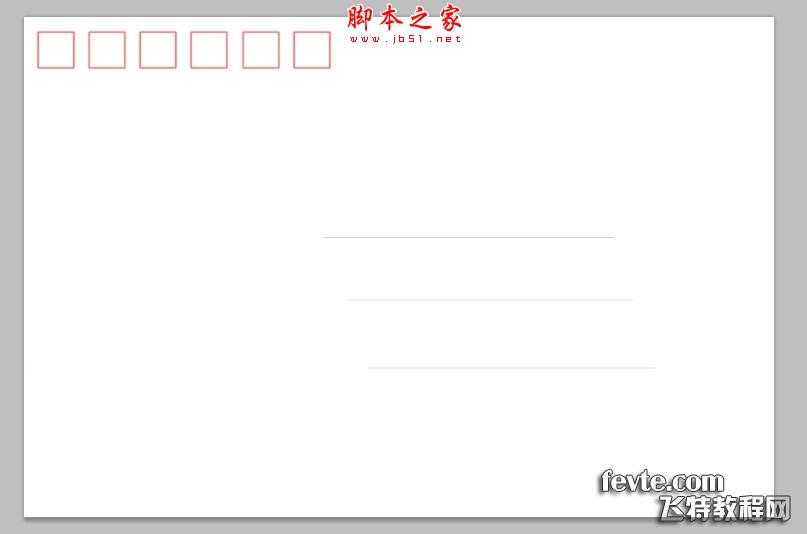
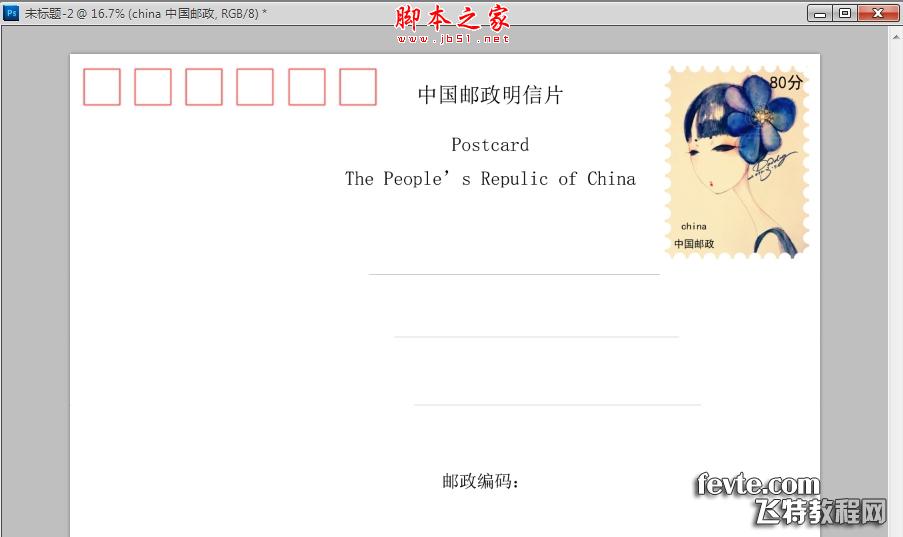 这就是最终做出的明信片的效果,还可以根据自己需要加上背景。
这就是最终做出的明信片的效果,还可以根据自己需要加上背景。(加背景:选一张图,将其移动到制作好的明信片上并放在所有图层的最下面,然后用橡皮擦将一些地方进行修改,一定要将橡皮擦的透明度进行适当的修改。
